Article Number: 000125484
Ausencia de sonido con conexión de cable de video DisplayPort o HDMI
Summary: En este artículo, se proporciona información acerca de una ausencia de sonido cuando un monitor Dell está conectado a una computadora mediante el cable DisplayPort o HDMI.
Article Content
Symptoms
La reproducción de audio no funciona cuando un monitor Dell está conectado a la computadora mediante DisplayPort o una interfaz de medios de alta definición (HDMI).
Cause
Cuando se utiliza un cable de video que soporta audio, como un cable DisplayPort o HDMI, Windows puede cambiar el dispositivo de reproducción de audio predeterminado al cable que soporta audio suponiendo que se está utilizando otro dispositivo de audio. El problema puede ocurrir cuando una laptop sale del modo de suspensión, ya que el sistema detecta primero el cable con capacidad de audio.
Resolution
Cambie la configuración del dispositivo de reproducción en el panel de control
Para cambiar el dispositivo de reproducción de sonido predeterminado en Windows 10
- Haga clic en Inicio y, luego, en Configuración (icono de engranaje).
- Haga clic en Sistema.
- En el menú de la izquierda, haga clic en Sonido.
- En Elegir dispositivo de salida, seleccione el dispositivo de audio que desea usar.
Para cambiar el dispositivo de reproducción de sonido predeterminado en Windows 8 u 8.1
- Haga clic con el botón secundario en Inicio y, luego, en Panel de control.
- Haga clic en Hardware y sonido.
- Haga clic en Sonido.
- En la pestaña Reproducción, seleccione el dispositivo de audio que desea utilizar.
- Haga clic en Establecer como predeterminado y, luego, en Aceptar.
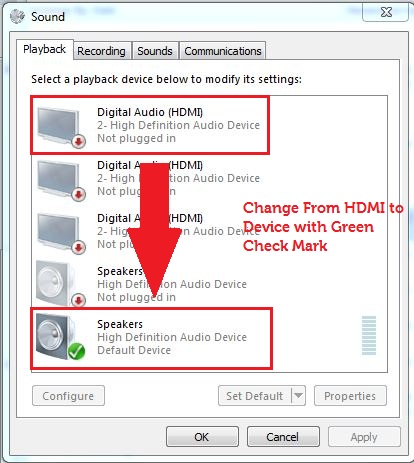
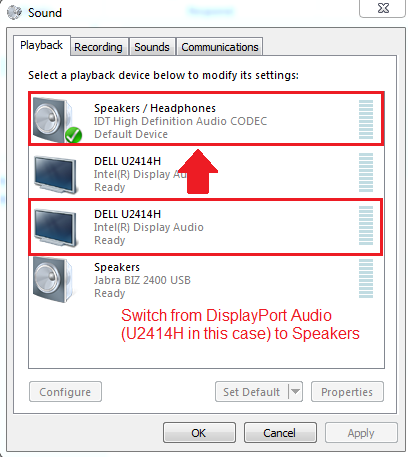
El dispositivo de audio externo que causa el problema se puede deshabilitar para que el problema no vuelva a ocurrir.
Additional Information
Artículos recomendados
Estos son algunos artículos recomendados relacionados con este tema que podrían ser de su interés.
- Preguntas frecuentes sobre los monitores Dell Gaming y Alienware
- Cómo solucionar problemas de falta de sonido en la computadora o problemas de reproducción de audio
 ¿Fuera de garantía? No hay problema. Visite el sitio web Dell.com/support, ingrese su etiqueta de servicio de Dell y revise nuestras ofertas.
¿Fuera de garantía? No hay problema. Visite el sitio web Dell.com/support, ingrese su etiqueta de servicio de Dell y revise nuestras ofertas.
Article Properties
Affected Product
Monitor Accessories, Alienware and Dell Gaming Monitors, C Series, D Series, E Series, Legacy Monitors, P Series, S Series, SE Series, UltraSharp (U) Series
Product
UltraSharp Premier (UP) Series
Last Published Date
20 Feb 2024
Version
9
Article Type
Solution